
php エディタ Apple は、USB フラッシュ ドライブを使用せずにシステムを別のハード ドライブにインストールする方法を紹介します。従来は、USB フラッシュ ドライブを使用してブート ディスクを作成し、ブート ディスクを通じてシステムをインストールする必要がありました。ただし、現在では、いくつかのツールとテクニックを使用して、USB フラッシュ ドライブを使用せずに既存のハードディスクにシステムを直接インストールできるようになりました。この方法により、ブート ディスクを作成する手間が省かれるだけでなく、システムのインストールがより迅速かつ便利になります。次に、具体的な手順を見ていきましょう。
1. Berry ワンクリック インストール ソフトウェアをダウンロードできます。
ダウンロード後、開き、オンラインインストールに入ります。機械検査が完了したら、「次へ」をクリックします。
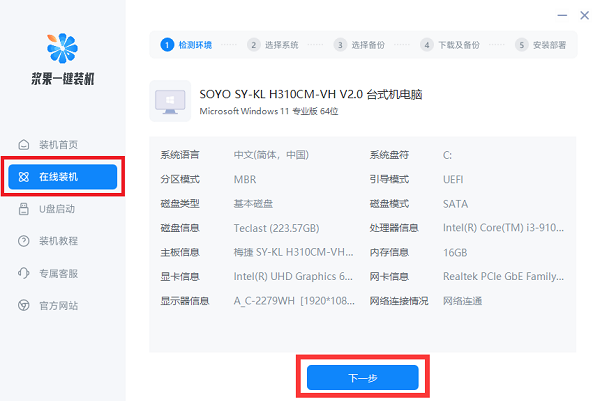
2.次に、必要な操作を選択します。システムをインストールしたい。
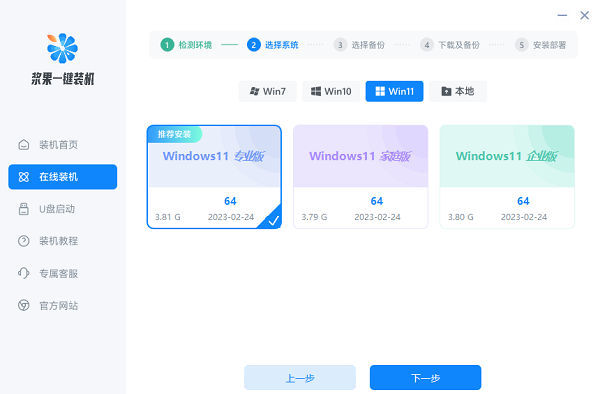
3. 次に、新しいシステムにバックアップする必要があるファイルを選択します。
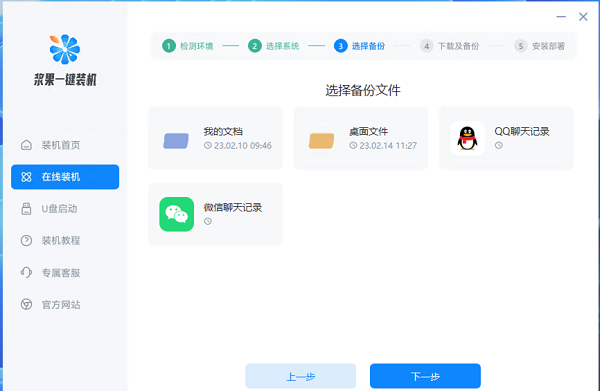
4. バックアップが完了すると、ソフトウェアはシステムをダウンロードし、コンポーネントをインストールします。
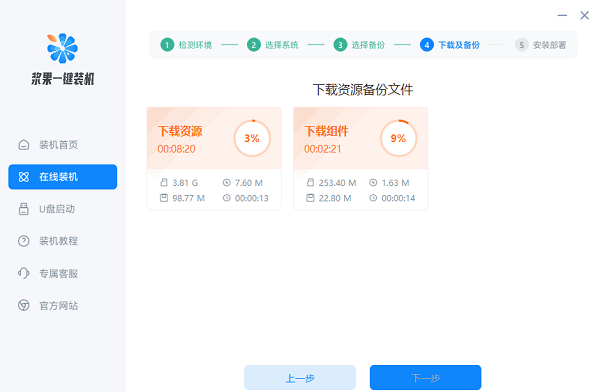
5. ダウンロードが完了するのを待った後、ソフトウェアを無視し、ソフトウェア ダウンロード ディレクトリに移動してダウンロードされたシステム ファイルを見つけ、それらをすべて新しいハードに抽出します。ドライブ。
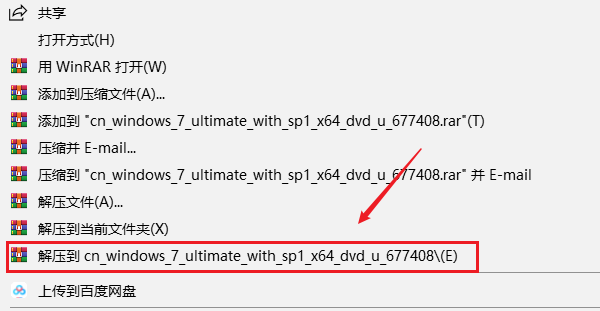
6. 次に、 dos コマンドを使用してシステム ファイルを実行し、新しいハード ディスクをインストール ディスクとして選択して、新しいハード ディスクにコンピュータをインストールします。
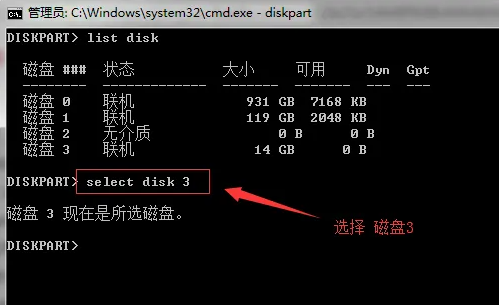
以上がUSB フラッシュ ドライブを使用せずに、システムを別のハード ドライブにインストールします。の詳細内容です。詳細については、PHP 中国語 Web サイトの他の関連記事を参照してください。